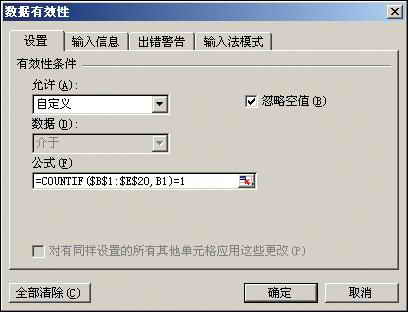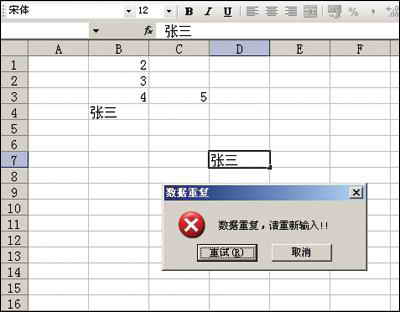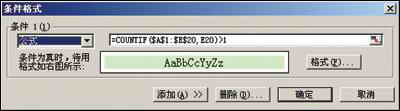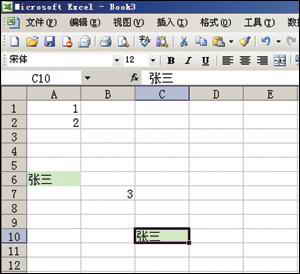|
1. 使用“数据有效性” 选定我们需要检查的数据,如“B1:E20”,单击“数据→有效性”,出现“数据有效性”对话框(请见图1)。 2. 使用“条件格式” 选定我们需要检查的数据区域,如A1:E20,单击“格式→条件格式”,出现“条件格式”对话框(请见图4),“条件1”列表框处选择“公式”,在右侧的文本框中输入如下公式“=COUNTIF($A$1:$E$20,E20)>1”。单击[格式]按钮,在“单元格格式”对话框中选择出现重复数据单元格的外观格式,如字体、边框和图案(本例中设置为浅绿色背景)。 对于已经输入完毕的数据,我们还可以使用统计函数快速找出重复的数值。假设我们需要检查的数据范围为“B2:B200”,单击任意空白单元格,并输入下列公式“=mode(b2:b200)”。该公式的返回值就是出现频率最高的单元格数值。当单元格的值为“N/A”时,表明没有数值重复的单元格。 此方法使用非常简单,但是它只适用于检查全部为数值类型的单元格,对其他类型的数据则无能为力,对以文本格式存储的数字也无效。 |